Bài viết được tư vấn chuyên môn bởi ông Võ Văn Hiếu – Giám đốc kỹ thuật của Trung tâm sửa chữa điện lạnh – điện tử Limosa.
Bạn làm trợ lý văn thư ở trường và được giao nhiệm vụ in giấy khen. Với sự trợ giúp của các mẫu giấy khen file word có sẵn hoặc các phần mềm tạo mẫu giấy khen chuyên nghiệp, bạn có thể in giấy khen một cách đơn giản. Bài đăng này sẽ hướng dẫn bạn cách in giấy khen hàng loạt trong Word. Theo dõi bài đăng này của Trung tâm sửa chữa điện lạnh – điện tử Limosa để biết thêm thông tin chi tiết nhé!

MỤC LỤC
1. Bước chuẩn bị cách in giấy khen hàng loạt trong Word
PC đã cài sẵn ứng dụng soạn thảo văn bản Word. Chúng ta sẽ sử dụng Word 2016 cho bài tiểu luận này.
- Để báo hiệu việc trộn thư, hãy sử dụng mẫu chứng chỉ.doc hiện có.
- Bạn sẽ cần một tệp Excel có danh sách giải thưởng được tạo sẵn, bạn có thể xây dựng danh sách này như hình bên dưới.
- Cài đặt máy in, giấy, mực in liên tục
2. Hướng dẫn cách in giấy khen hàng loạt trong Word
Bước 1: Mở file Word làm giấy khen, sau đó nhấn vào tab Mailings > Chọn Start Mail Merge, sau đó chọn Step-by-Step Mail Merge Wizard để hoàn tất quá trình Mail Merge.
Bước 2: Vì bạn đang sử dụng Giấy khen, hãy chọn Letters, sau đó chọn Next: Starting document.
- Tiếp theo, chọn Use the current document (use the current document), rồi chọn Next: Starting document của bạn.
- Bạn cần cung cấp danh sách tên học sinh được khen thưởng, lớp, thành tích… để thông tin được tự động đưa vào Giấy khen. Nếu không, bạn sẽ chọn Type a new list để tạo một danh sách.
Bước 3: Do đã có danh sách khen thưởng trong file Excel nên bạn chọn Use an existing list (Sử dụng danh sách đã có) > Chọn Browse (Duyệt) để tìm đến file danh sách khen thưởng > Chọn file Excel cần thêm > Nhấn nút Mở.
Theo mặc định, tất cả người nhận được chọn trong hộp thoại Mail Merge Recipients; nếu bạn không muốn gửi cho ai đó, hãy bỏ chọn tick hộp bên cạnh tên của người đó, sau đó nhấp vào OK.
Bước 4: Đặt trỏ chuột tại khu vực muốn nhập thông tin, sau đó nhấp vào Mailings > nhập Insert Merge Field > nhấp chọn thông tin trùng khớp với thông tin trong file Excel của danh sách khen thưởng.
- Sau khi thêm trường, bạn cũng có thể chọn thẳng trường đó trong hộp Mail Merge ở bên phải. Để chuyển sang giai đoạn xem trước thư, hãy chọn Next: Preview your letters.
Bước 5: Để xem từng giấy khen các bạn nhấn vào biểu tượng tiếp theo và trước đó như hình bên dưới (mỗi giấy khen sẽ có tên người, lớp, danh hiệu liên quan). Sau khi bạn đã kiểm tra kỹ và chỉnh sửa tài liệu phù hợp, hãy nhấp vào Next: Complete the merge
Bước 6: Để in giấy khen, bạn vào File > Print. Bạn có thể in toàn bộ danh sách giải thưởng hoặc nếu chỉ muốn in 1 bản thì chọn Current record hoặc chủ động chọn in các chứng chỉ trong danh sách bảng tính excel.
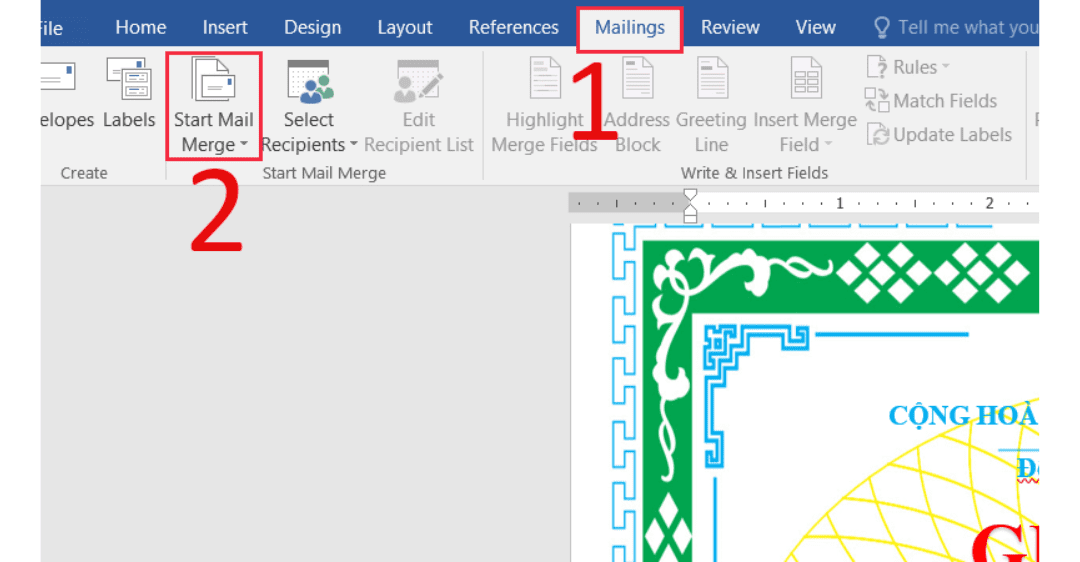
3. Một số chú ý khi in giấy khen hàng loạt trong Word
Nên sử dụng giấy Couche để in giấy khen số lượng lớn.
- Nếu bạn cần in nhanh với số lượng ít, hãy sử dụng in laser. Đối với kiểu in này, hãy sử dụng một tờ giấy Fort A4 và đặt phần khai báo bên dưới chứng chỉ. Nhờ đó, bằng khen sẽ không bị hủy hoại hay móp méo trong quá trình sử dụng máy sấy laser.
- Chọn một trong các mẫu giấy khen hấp dẫn từ file word hoặc sử dụng các ô trống giấy khen sinh viên để gạch hết các mẫu giấy khen theo danh sách khen thưởng không bỏ sót ai.
Máy Windows không thể tìm thấy máy in trong mạng LAN.
- Máy chủ là máy tính kết nối với máy in cũng như các máy tính khác. Máy tính của bạn sẽ không thể định vị được máy in trong mạng LAN nếu các máy trạm không có cùng địa chỉ IP với máy chủ.
Do trục trặc máy in, bạn chỉ có thể in một trang.
- Lý do là khổ giấy bạn sử dụng trên máy tính để chỉnh sửa tài liệu không tương thích với loại giấy được thiết lập trong máy in. Khi sử dụng giấy A5, người dùng thường xuyên gặp phải vấn đề này. Tuy nhiên, vấn đề vẫn có thể xảy ra khi in ở khổ A4.
Lỗi máy in
- Sẵn sàng để in nhưng không thể in. Vì đây là bộ phận liên kết máy tính với máy in nên nếu cáp kết nối bị lỗi thì máy sẽ không nhận lệnh in mặc dù có báo Ready To Print. Nếu bạn gặp sự cố nêu trên, trước tiên bạn nên kiểm tra cáp.
Cách sửa bản in bị sọc và sai màu trên máy in Canon
- Khi đầu ra bản in không phù hợp với mong đợi của bạn, chẳng hạn như các vệt hoặc màu không chính xác, hãy chạy kiểm tra đầu in để xác định vấn đề và khắc phục nó trước khi thay thế máy in.
Lỗi máy in: không nhận lệnh in
- Đã xảy ra lỗi hệ điều hành trên máy của bạn.
- Dây kết nối máy in với PC có thể bị đứt hoặc lỏng.
- Máy in bị tắt.
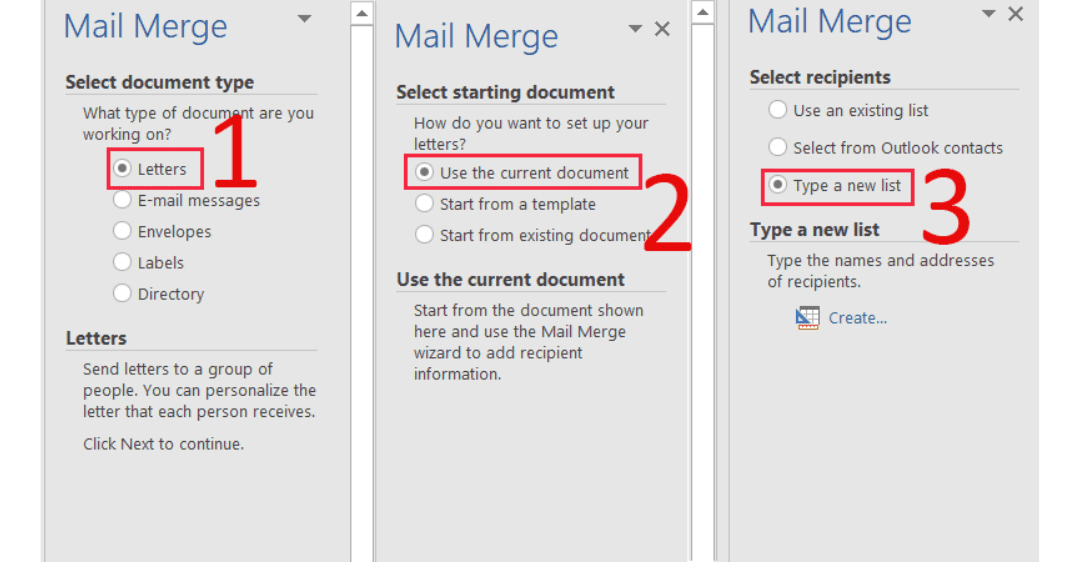
Bài viết trên đây đã hướng dẫn cho bạn cách in giấy khen hàng loạt trong Word đơn giản và nhanh chóng . Hẹn gặp lại bạn ở các bài viết tiếp theo của Trung tâm sửa chữa điện lạnh – điện tử Limosa. Nếu có thắc mắc gọi chúng tôi ngay qua HOTLINE 1900 2276.

 Thời Gian Làm Việc: Thứ 2 - Chủ nhật : 8h - 20h
Thời Gian Làm Việc: Thứ 2 - Chủ nhật : 8h - 20h Hotline: 1900 2276
Hotline: 1900 2276




